华硕n551重装系统图文教程
- 时间:2016年10月06日 04:40:06 来源:魔法猪系统重装大师官网 人气:6316
华硕N551JM4200笔记本作为一款具有超凡实力的全能笔记本,奢华搭载了第四代Intel酷睿i5处理器和4GB DDR3内存以及1TB的硬盘,既能保证运行速度又能保证存储空间。所以有不少的网友喜欢这款电脑,但是要怎样华硕n551重装系统呢?那如何笔记本系统重装呢下面就让小编给大家介绍关于华硕n551笔记本win7系统重装图文教程吧。
1、将制作好的U盘启动盘,并把下载好的镜像存储到U盘。
2、接着电脑开机,设置U盘启动盘。
3、重启电脑,选择【03】启动Win8PE装机维护版(新机器),回车确定。
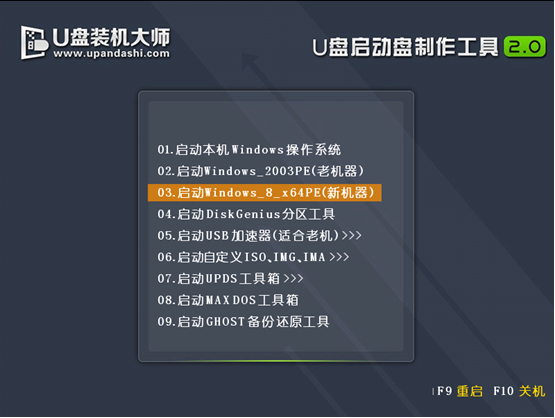
华硕n551重装系统图文教程图1
4、待看到PE一键装机工具页面后,在映像文件路径中,我们点击“打开”找到之前存放的镜像文件夹。
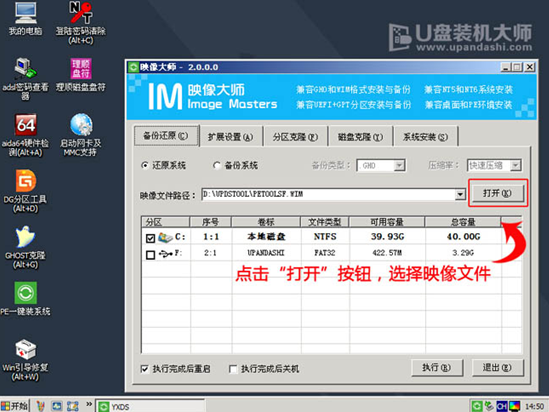
华硕n551重装系统图文教程图2
5、通常情况下,分区存放的系统镜像一般是C盘,点击“确定”。
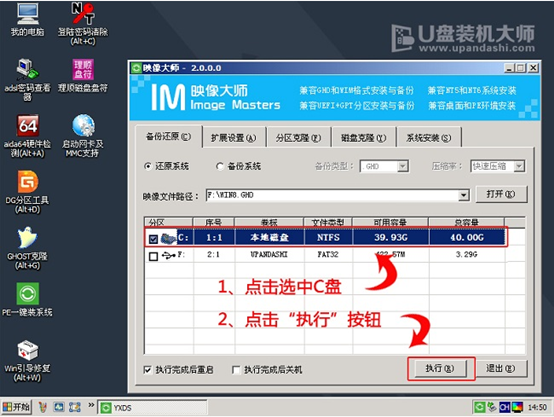
华硕n551重装系统图文教程图3
6、接着装机工具出现提示框,这个时候我们只要点击“确定”,完成操作即可。

华硕n551重装系统图文教程图4
7、最后一步,我们只需要耐心等待就可以直接重启全新的桌面了。
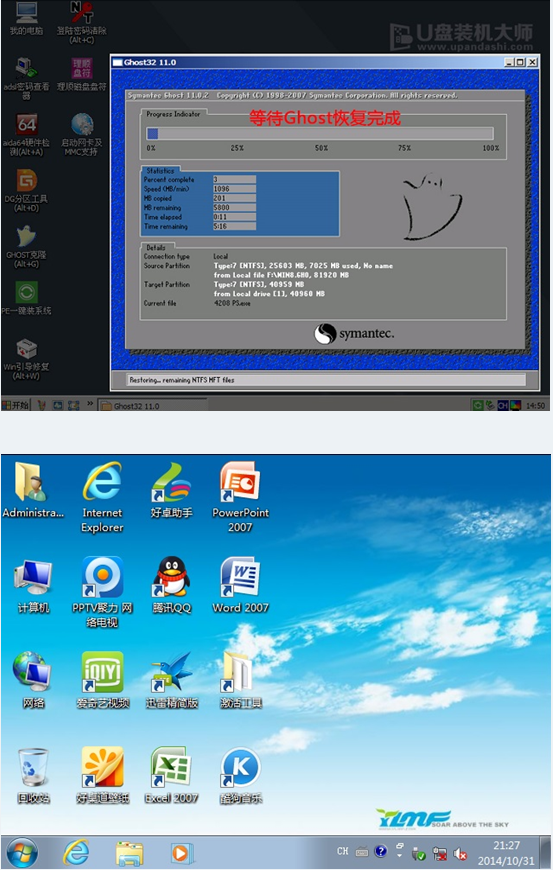
华硕n551重装系统图文教程图5
关于华硕n551重装系统图文教程到这里就全部结束了,华硕n551重装系统图文教程是不是非常简单呢?只要简单的几步就可以完成操作,整个过程只要短短的几十分钟,你可以在这个时间段喝一杯茶,如果想了解更多的咨询敬请关注魔法猪官网。
n551重装系统,笔记本系统重装








